У 2010 році Apple представила AirPlay, нову функцію для пристроїв iOS і Mac, яка дозволила їм бездротово передавати вміст на Apple TV. Ця функція швидко поширилася на динаміки сторонніх розробників, і зрештою AirPlay став стандартом у бездротовому обміні вмістом.
Оскільки популярність AirPlay зростала, вона надихнула деяких конкурентів, зокрема Chromecast. Щоб успішно конкурувати зі службою бездротового передавання від Apple, Google представила ключ за 35 доларів, який дозволяв користувачам як на Android, так і на iOS бездротово передавати контент у підтримувані програми.
Тепер, майже через десять років, Apple представила «AirPlay 2», перше помітне покращення протоколу AirPlay з моменту його створення.
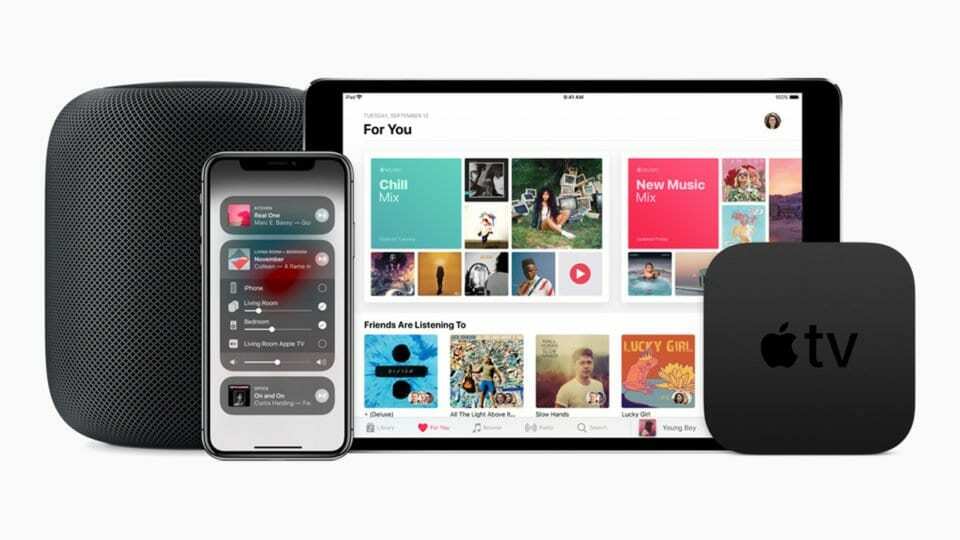
Зміст
- Що таке AirPlay 2?
- Що потрібно для використання AirPlay 2
-
Як використовувати AirPlay 2 з iOS
- Створюйте кімнати за допомогою програми Home
- Або використовуйте Siri з AirPlay 2
- Як використовувати AirPlay 2 з Mac або ПК
-
Як використовувати AirPlay 2 з Apple TV
- Схожі повідомлення:
Що таке AirPlay 2?
AirPlay — це протокол бездротового потокового передавання, який може використовуватися пристроями iOS, macOS, watchOS і tvOS, що дозволяє їм передавати вміст на кінцеву точку AirPlay. Кожного разу, коли ви бачите значок AirPlay у програмі, це означає, що у вашій мережі є кінцеві точки AirPlay, які можна під’єднати бездротовим способом. Ці кінцеві точки можуть обробляти прості речі, як-от потокове передавання музики, до більш складних завдань, як-от дзеркальне відображення дисплея вашого Mac.
Найпомітнішим доповненням у AirPlay 2 є підтримка кількох підключень. Це означає, що будь-який пристрій, який підтримує AirPlay 2, може надсилати аудіовміст на декілька кінцевих точок одночасно. Це не обмежується одним типом динаміків, а це означає, що якщо у вас є HomePod в одній кімнаті і AirPlay-сумісний Sonos в інших, ви можете транслювати на обидва з них одночасно.
AirPlay 2 дійсно блискучий – це затримка. У більшості випадків і в наших тестах не спостерігається помітного відставання між кількома динаміками за протоколом, навіть якщо вони від двох різних виробників. Важливо зазначити, що немає певних обмежень для динаміків, які підключаються AirPlay, тобто ви можете мати дюжину динаміків, які відтворюють той самий вміст через ваш телефон.
Усі колонки AirPlay 2 автоматично сумісні з програмою Home, і вам буде запропоновано призначити, яку кімнату вони перебувають у вашому домі. Зробивши це, ви можете AirPlay для групи динаміків за допомогою однієї кнопки або навіть сказати «Привіт, Siri, грай The Beatles у вітальні».
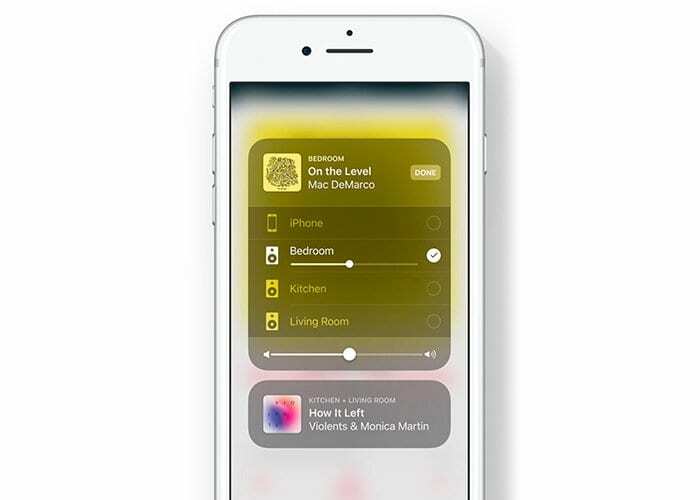
Що потрібно для використання AirPlay 2
Щоб використовувати AirPlay 2, вам знадобиться як пристрій iOS, сумісний із AirPlay 2, так і кінцева точка. Для початку вам знадобиться одне з наступного:
- iPhone, iPad або iPod touch під керуванням iOS 11.4 або новішої версії
- Apple TV 4-го або 5-го покоління (4K) під керуванням tvOS 11.4 або новішої версії
- HomePod з iOS 11.4 або новішої версії
- Mac або ПК з iTunes
Це всі підтримувані пристрої, з яких можна почати трансляцію. Ось неповний список пристроїв, які можуть отримувати вміст AirPlay, або «кінцеві точки» (Для повного списку читайте тут):
- Apple TV 4-го або 5-го покоління (4K) під керуванням tvOS 11.4 або новішої версії
- HomePod з iOS 11.4 або новішої версії
- Колонки з надписом «Працює з Apple AirPlay» на упаковці.
Найпопулярнішими варіантами кінцевих точок AirPlay для більшості користувачів є HomePod або Sonos
- HomePod пропонує повну інтеграцію Siri з повною підтримкою надсилання та отримання AirPlay 2
- Sonos пропонує різноманітні динаміки, сумісні з AirPlay 2, за різними цінами, деякі з яких також підтримують Amazon Alexa і Google Assistant.

Як використовувати AirPlay 2 з iOS
- Щоб використовувати AirPlay 2, вам знадобиться як пристрій, який відповідає вимогам, переліченим вище в розділі «Що потрібно для використання AirPlay 2», так і кінцева точка (наприклад, HomePod).
- Підключивши ці пристрої до однієї мережі, знайдіть піктограму AirPlay (трикутник з колами над нею) у медіа-програмі або на своїй плитці медіа в Центрі керування
- Після натискання на цю піктограму ви побачите список AirPlay-сумісних пристроїв у вашій мережі.
- Просто виберіть один, і вміст почне відтворюватися на цьому пристрої
Якщо це аудіовміст, сміливо вибирайте кілька пристроїв, і він відтворюватиметься на всіх вибраних пристроях.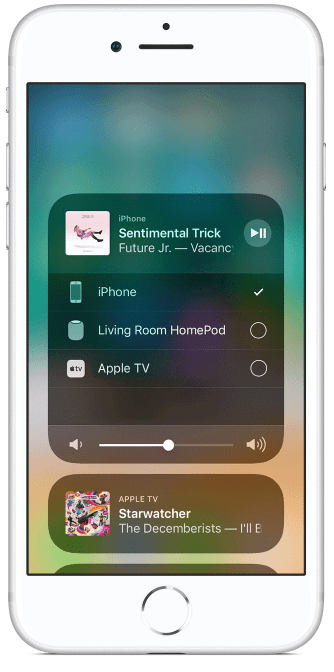
Створюйте кімнати за допомогою програми Home
Використання Додаток Home, ви можете створити «Кімнати» для відтворення вмісту у вашому домі. Коли у вас є кімната, вона стає доступною в меню AirPlay для легкого потокового передавання на всі пристрої.
Або використовуйте Siri з AirPlay 2
AirPlay 2 також дозволяє використовувати Siri для активації потокової передачі. Просто скажіть щось природне, наприклад «Привіт, Сірі, перемішай мою музику на HomePod», і Siri подбає про все інше.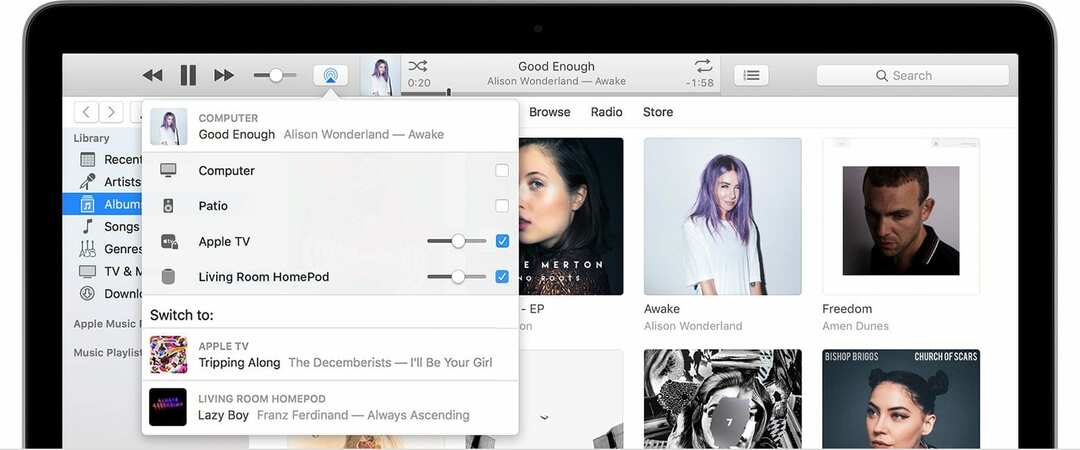
Як використовувати AirPlay 2 з Mac або ПК
- Щоб використовувати AirPlay 2 на Mac або ПК, спочатку потрібно встановити iTunes
- Якщо у вашій мережі є сумісні пристрої, у вашому меню з’явиться піктограма вище в iTunes
- Звідси ви можете легко вибирати пристрої, регулювати гучність тощо!
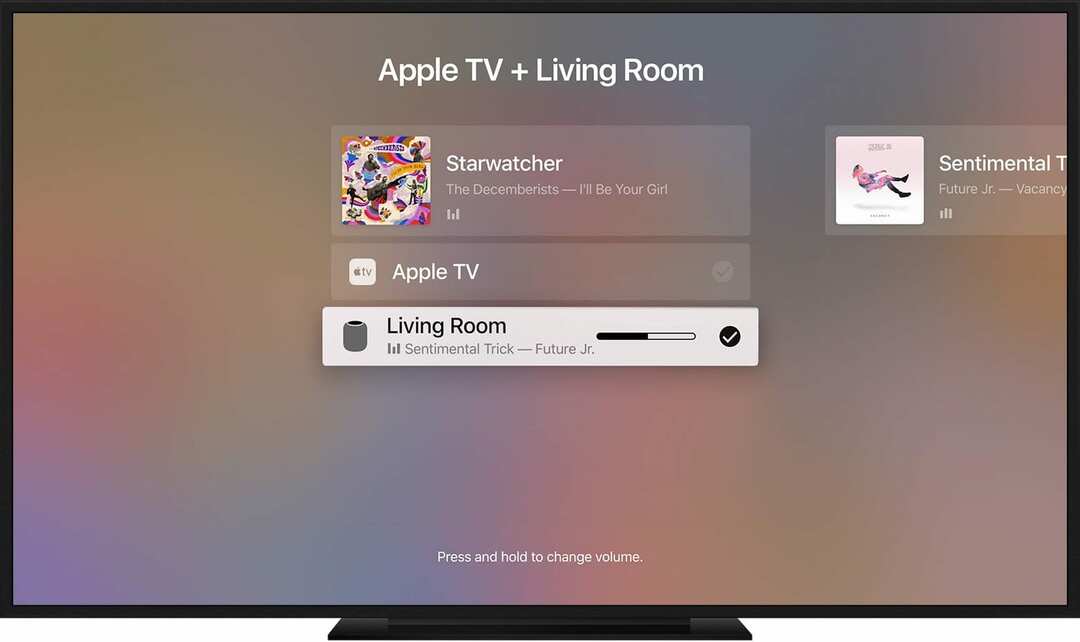
Як використовувати AirPlay 2 з Apple TV
Apple TV не тільки може отримувати весь контент, сумісний з AirPlay, але також може бути відправною точкою для аудіо. Це особливо корисно в ситуаціях, коли ви хочете використовувати HomePod у своїй вітальні для додаткової експозиції звуку.
AirPlay на Apple TV
- Переглядаючи вміст на Apple TV, проведіть пальцем униз на трекпаді та перейдіть до розділу аудіо
- Звідси ви побачите список динаміків, сумісні з AirPlay 2
- Як і iTunes, ви можете вибрати кілька із цього списку, включаючи телевізори, динаміки чи навіть HomePods, щоб отримати об’ємний звук
- Ви також можете отримати доступ до меню AirPlay, утримуючи кнопку Play/Pause

Біньямін пише про Apple і технологічний сектор в цілому більше п'яти років.
Його роботи були представлені на Forbes, MacWorld, Giga, MacLife, і більше.
Крім того, Голдман є засновником BZG, компанії з розробки програмного забезпечення, яка зосереджується на пристроях Apple.